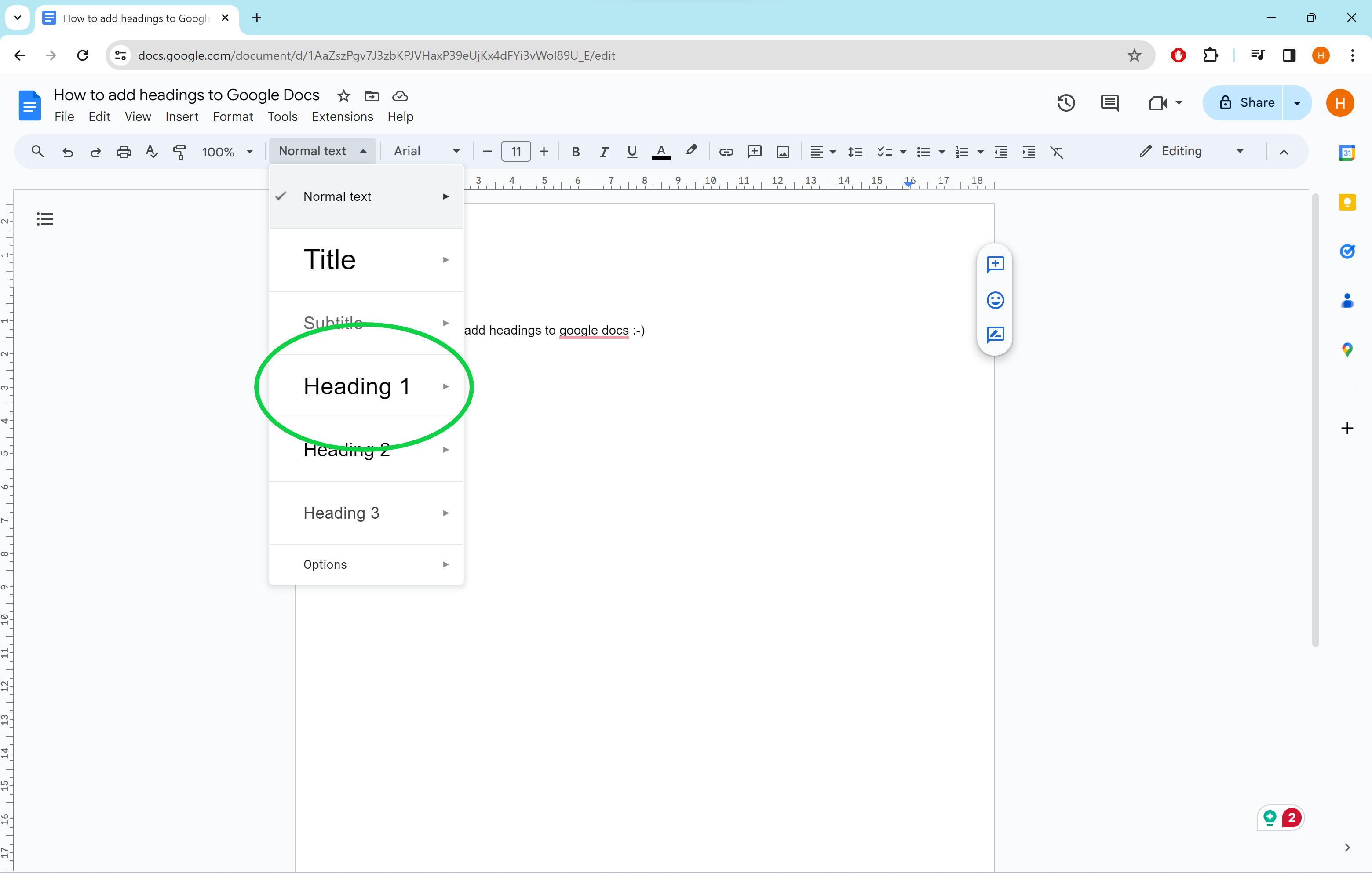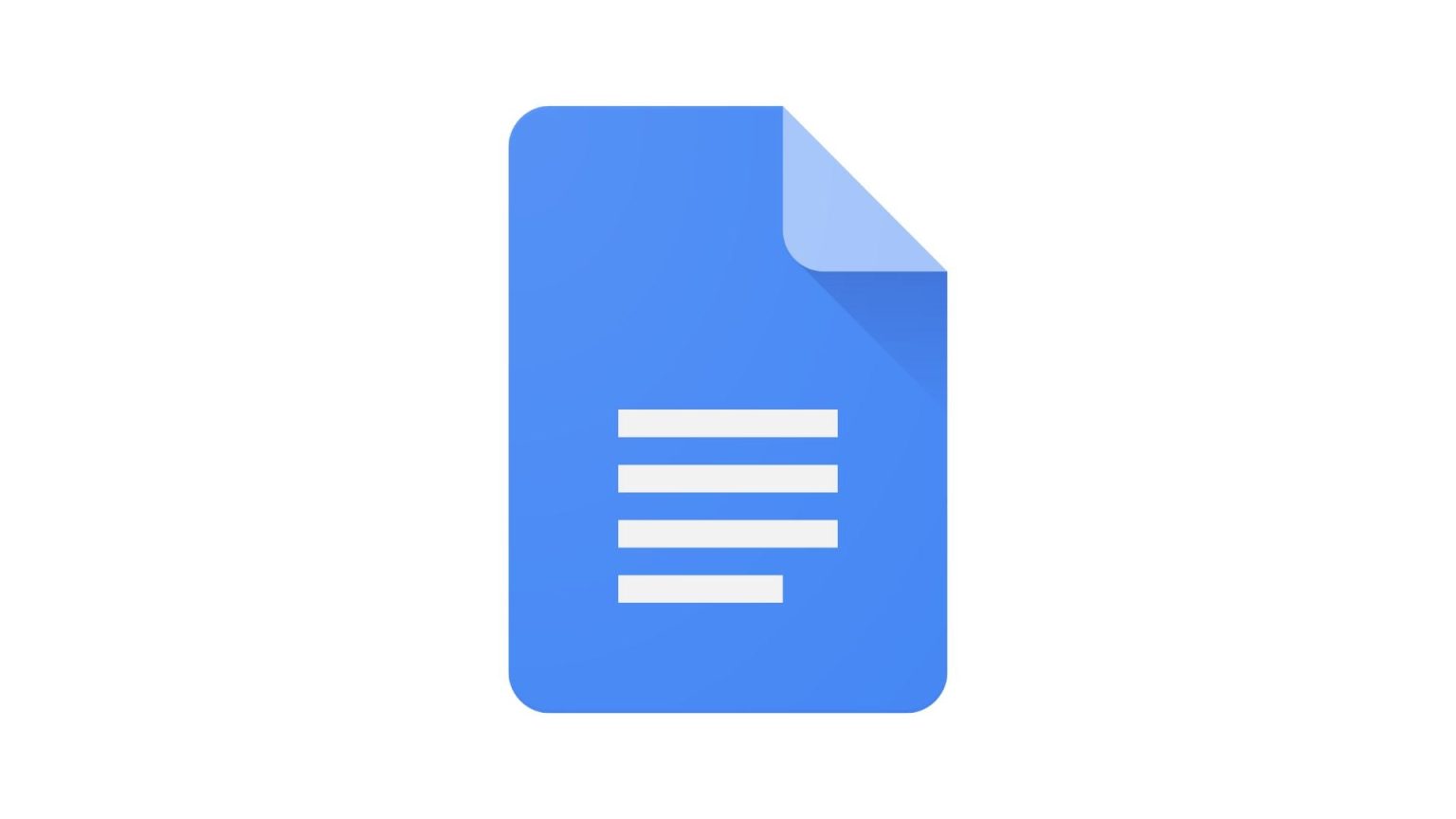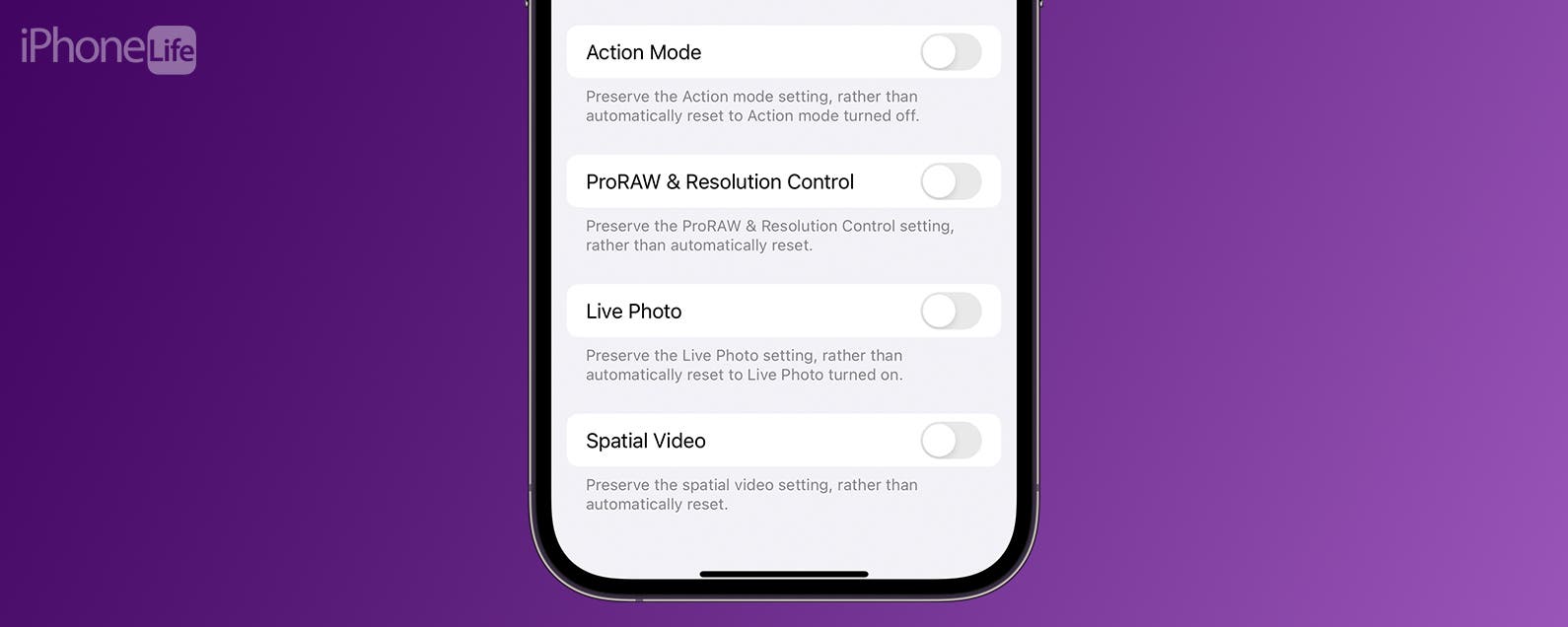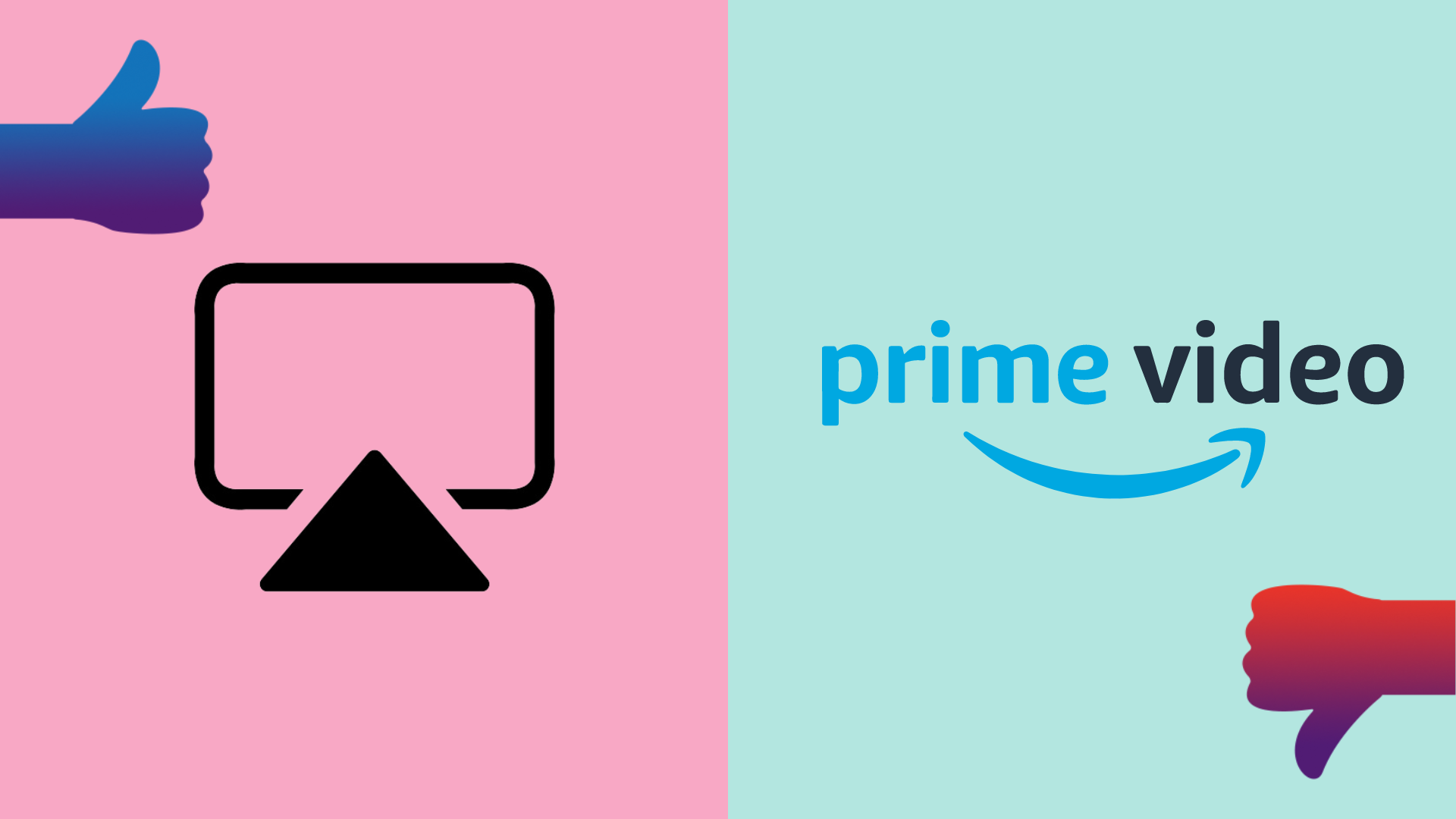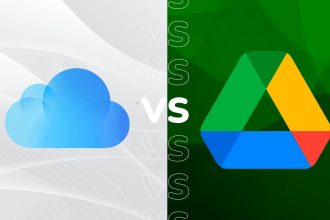Wenn Sie Überschriften zu Ihren Google Docs hinzufügen möchten, sind Sie hier genau richtig.
Überschriften sind eine einfache Möglichkeit, Ihren Notizen, Dokumenten, Listen und Aufsätzen Struktur zu verleihen, sodass Sie Ihre Gedanken auf organisierte Weise sortieren und kategorisieren können.
Überschriften arbeiten auch nahtlos mit der Dokumentgliederungsfunktion von Google Docs zusammen und helfen Ihnen und anderen, sich in Ihrem Dokument zu bewegen und Informationen schnell und einfach zu finden.
Lesen Sie weiter, um zu erfahren, wie Sie Überschriften zu einem Google-Dokument auf Ihrem PC hinzufügen, oder scrollen Sie nach unten zum Abschnitt zur Fehlerbehebung in diesem Handbuch, um Ratschläge zum Erstellen von Überschriften in den iOS- und Android-Apps zu erhalten.
Was du brauchen wirst
- Ein Google-Konto
- Ein Google-Dokument zum Bearbeiten
Die Kurzversion
- Öffnen Sie Ihr Dokument in Google Docs
- Markieren Sie den Text, für den Sie eine Überschrift erstellen möchten
- Klicken Sie auf Normaler Text
- Wählen Sie eine Überschriftengröße aus
So fügen Sie Überschriften zu Google Docs hinzu
-
Schritt
1Öffnen Sie Ihr Dokument in Google Docs
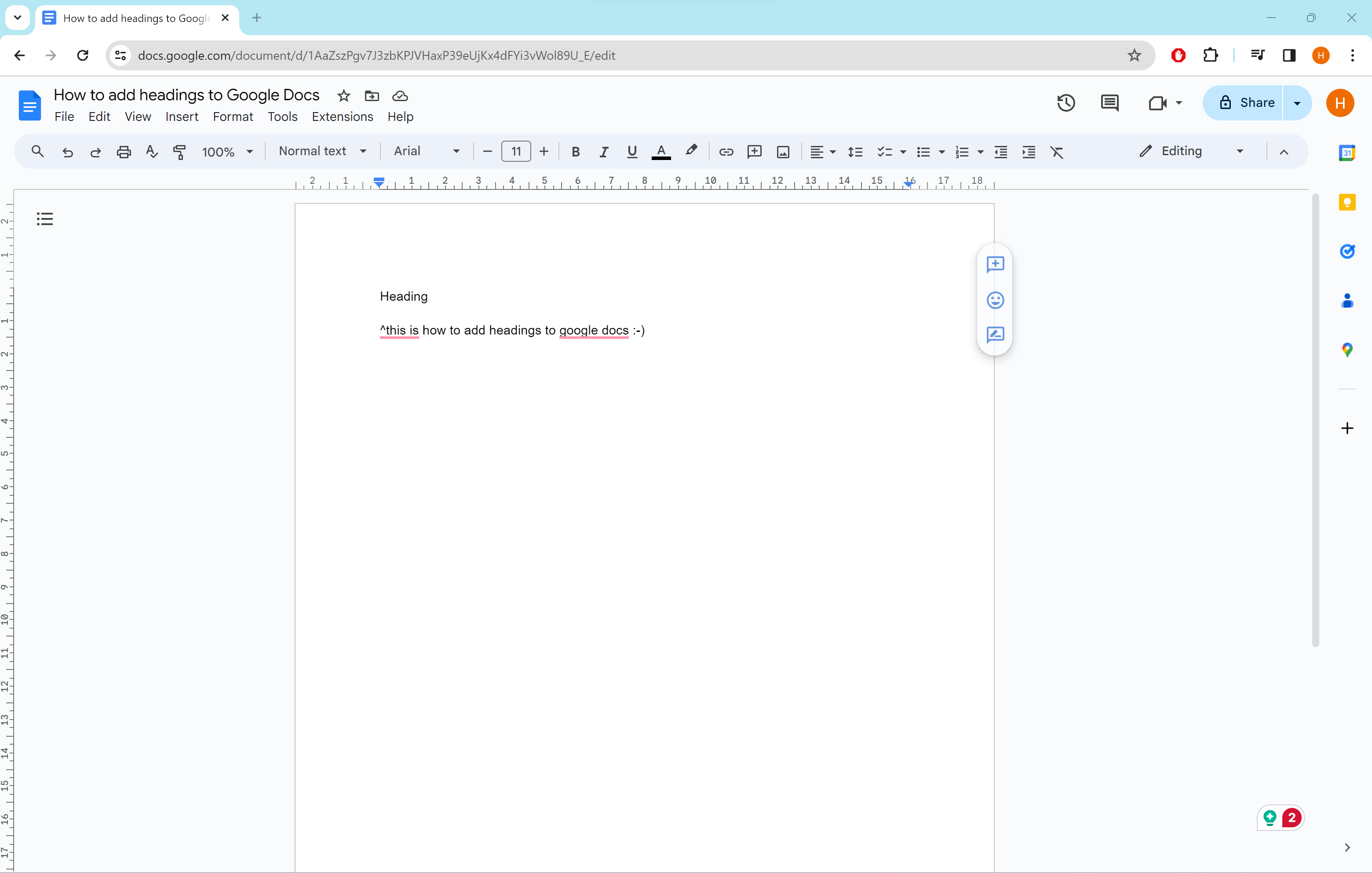
In diesen Screenshots verwenden wir die Browserversion von Google Docs in Chrome, Sie können jedoch auch Überschriften in den iOS-/Android-Apps erstellen.
Gehen Sie zum Abschnitt zur Fehlerbehebung am Ende dieser Anleitung, um Schritte zum Erstellen von Überschriften in der mobilen App zu erhalten.
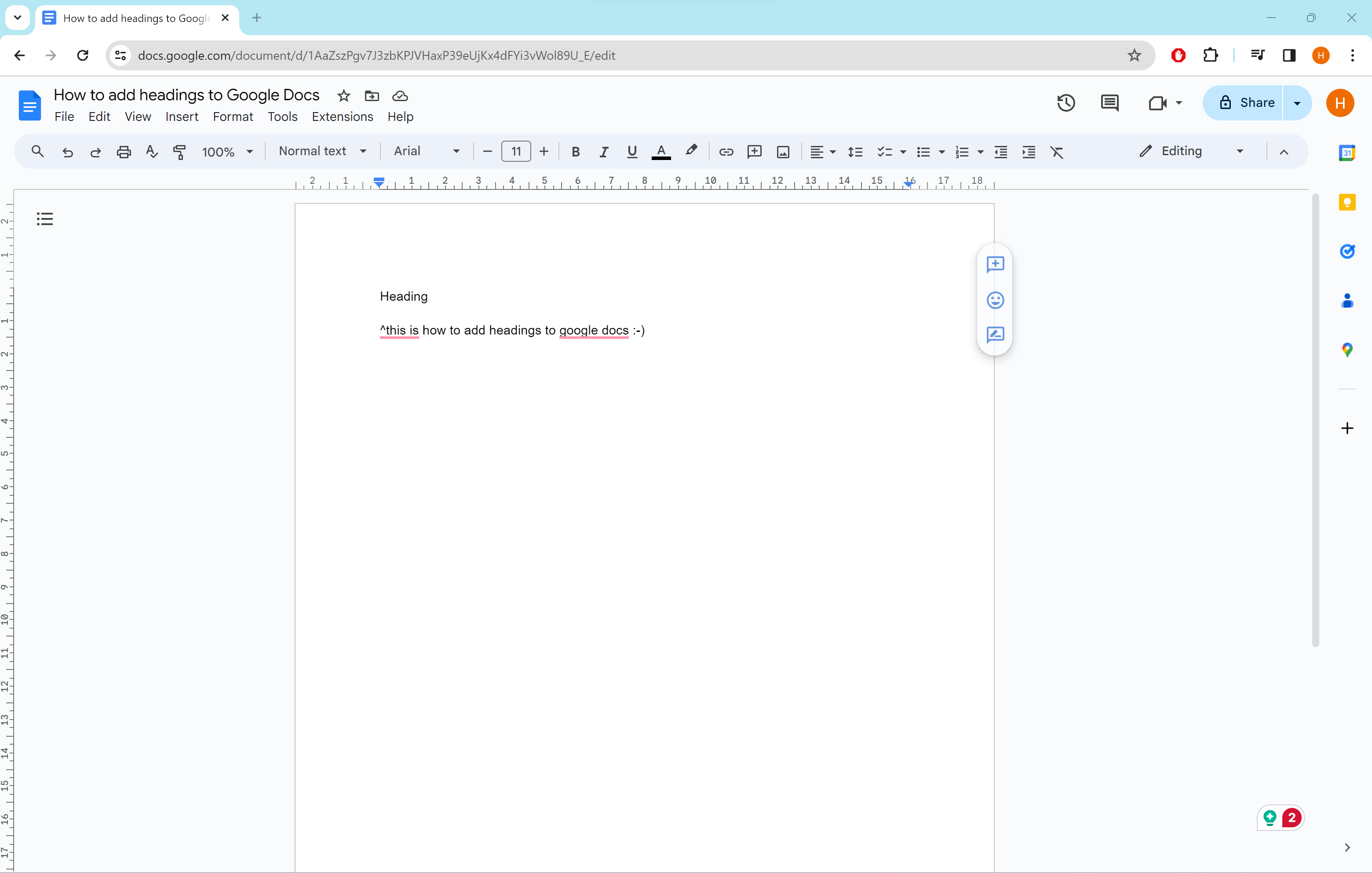
-
Schritt
2Markieren Sie den Text, für den Sie eine Überschrift erstellen möchten
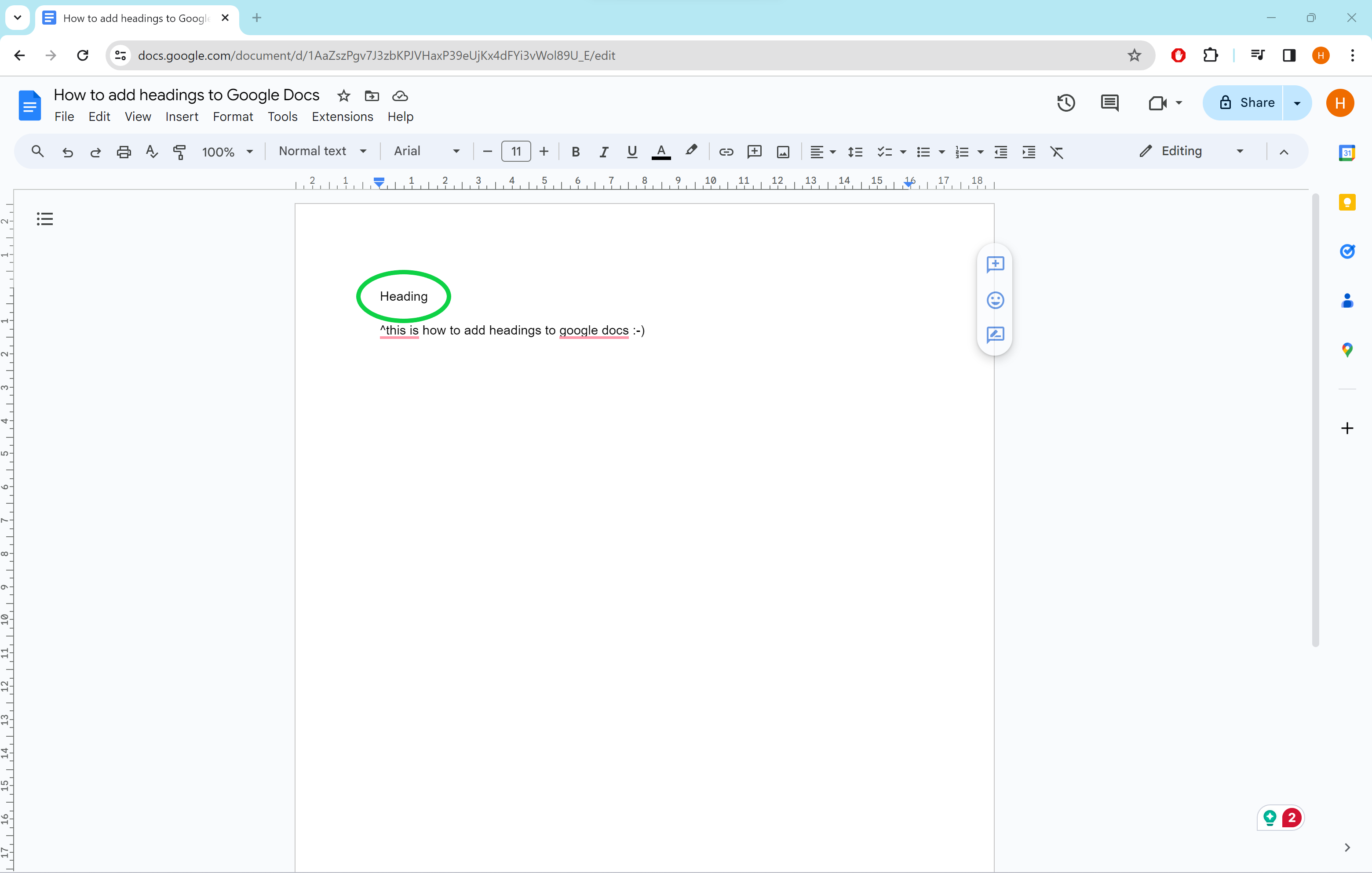
Sie können diese Schritte auch ausführen, bevor Sie Ihre Überschrift eingeben.
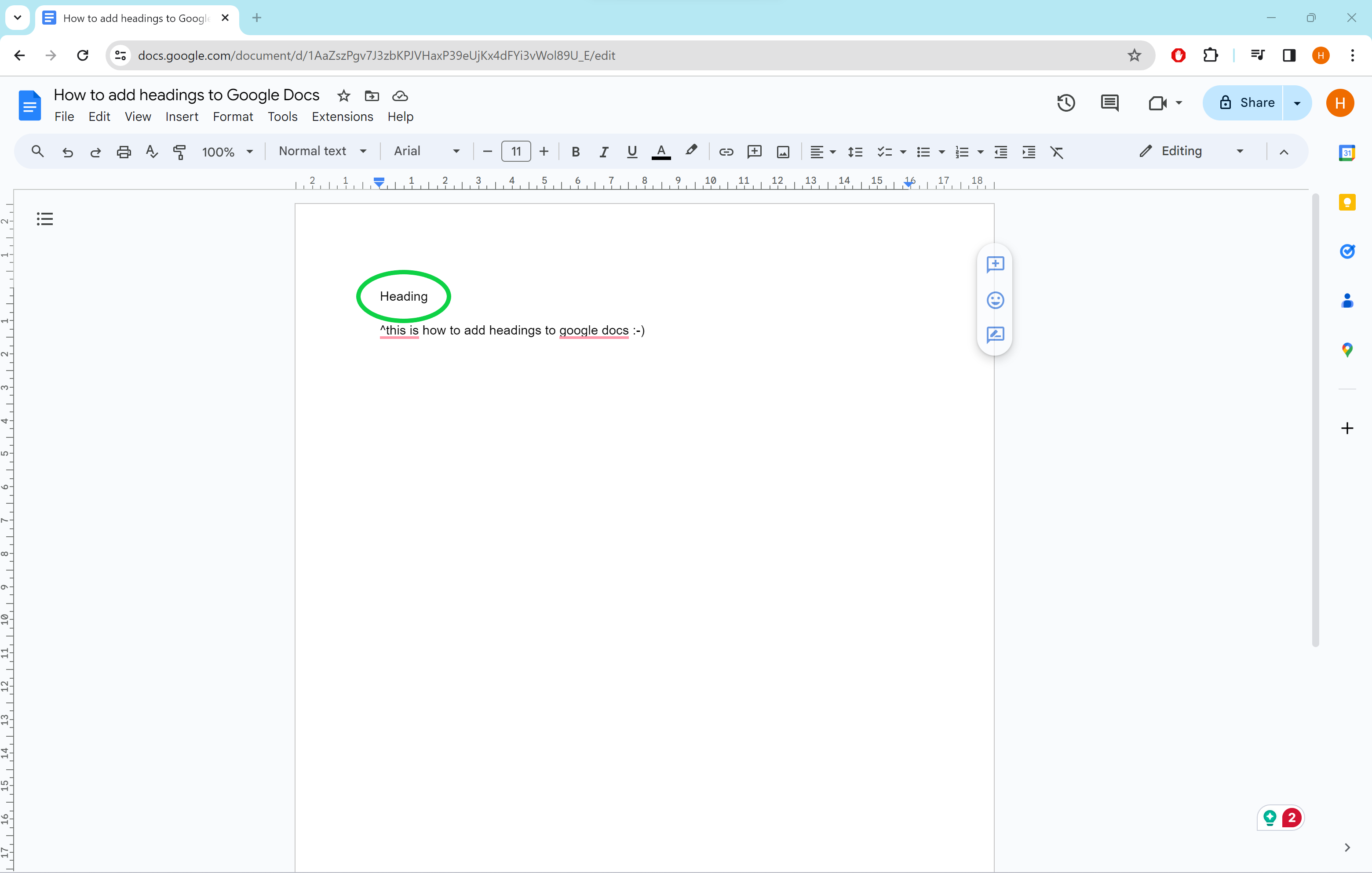
-
Schritt
3Klicken Sie auf Normaler Text
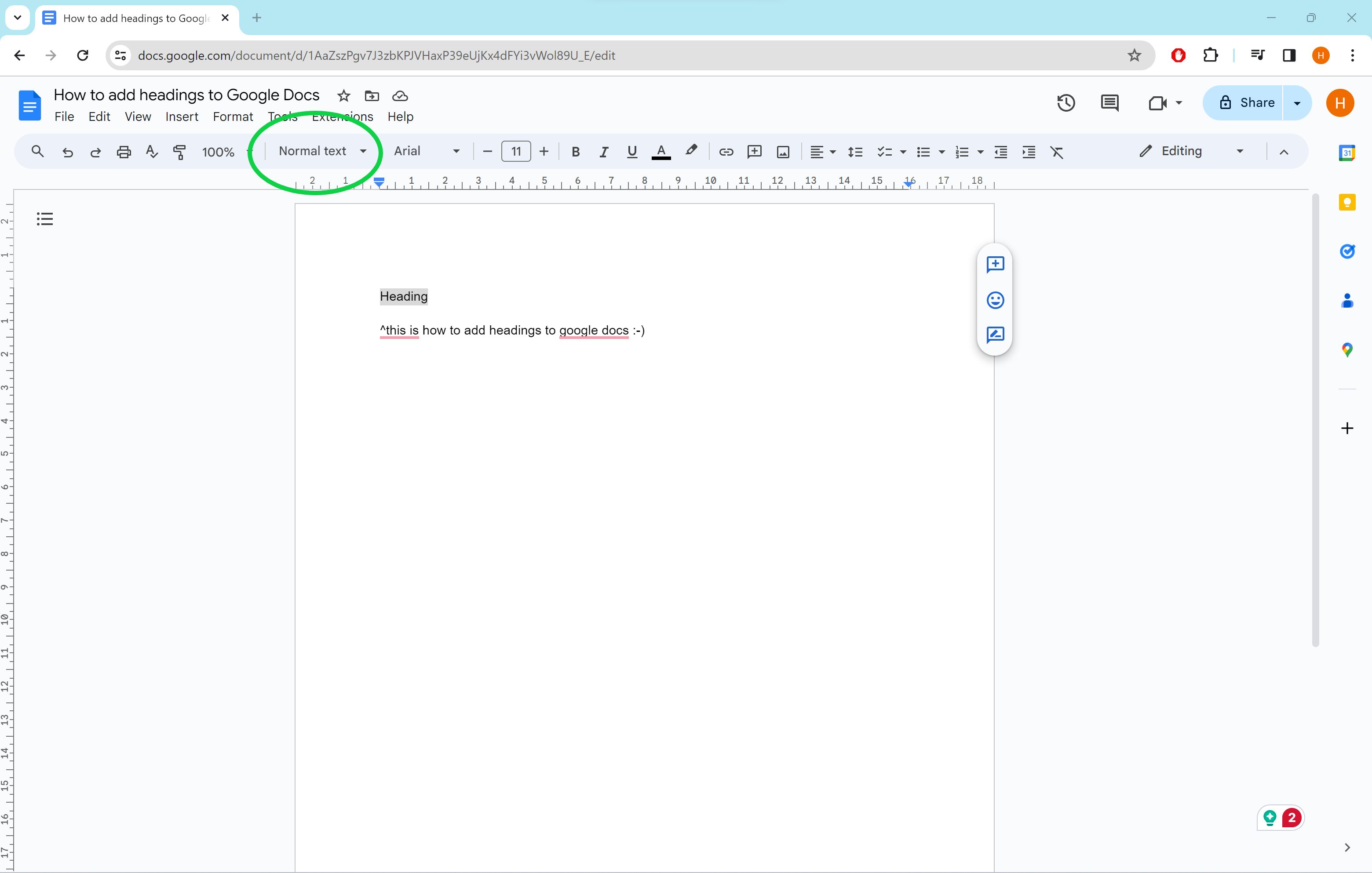
Hier finden Sie die Formatierungsoptionen für Ihre Überschriften.
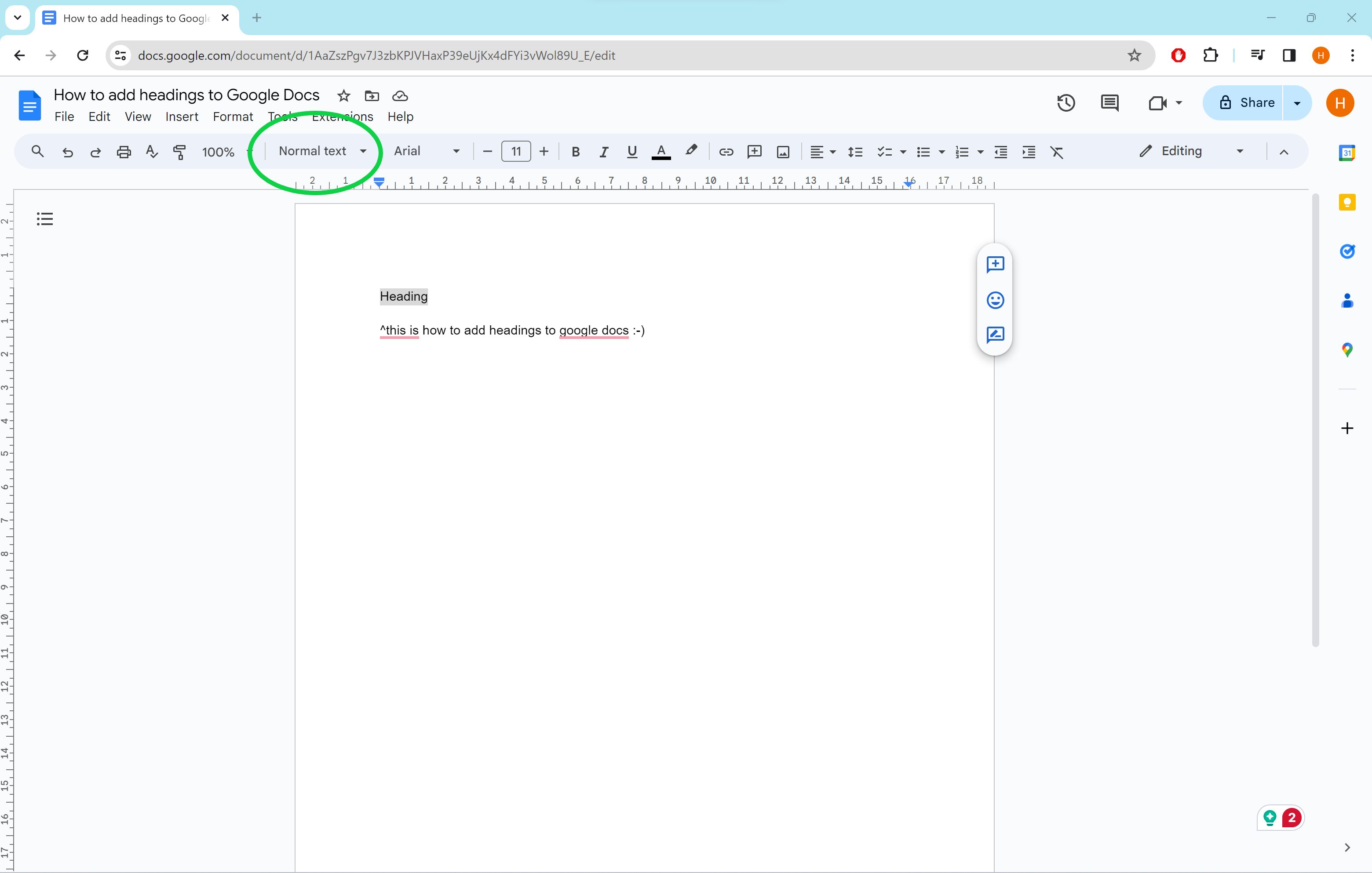
-
Schritt
4Wählen Sie eine Überschriftengröße aus
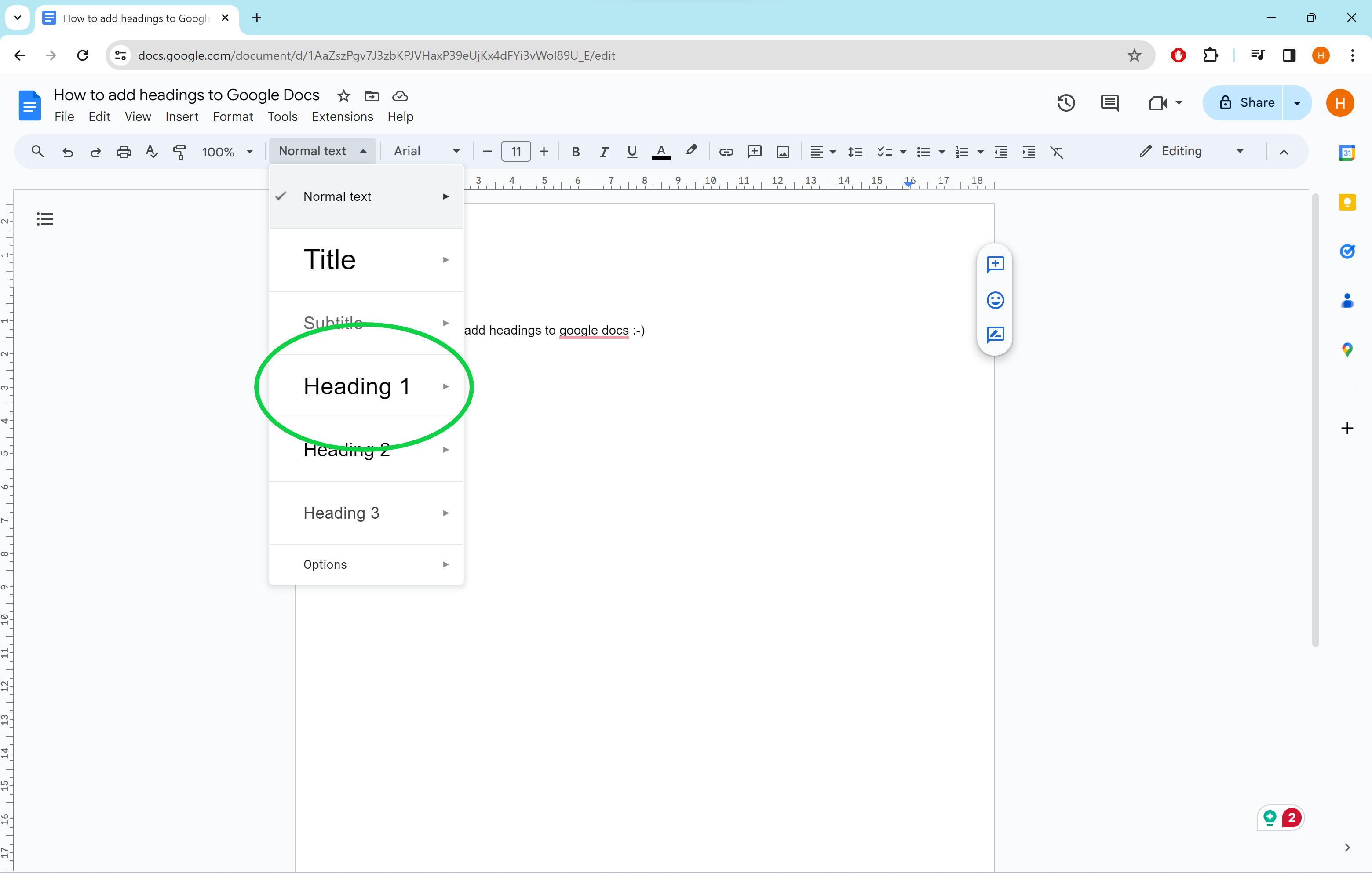
Sie können zwischen Normaltext, Titel, Untertitel, Überschrift 1, Überschrift 2 und Überschrift 3 wählen.